mapgis矫正图像的操作方法
- 时间:2020-09-23 13:36
- 来源:下载吧
- 编辑:weijiayan
mapgis这款软件是很多行业内的人士经常需要用到的软件,通过他可以方便快速的使用一些功能来绘制地形图、地质图,能够减少用户的工作时间,这样效率也能够随着提高,很多用户在操作这款软件的时候需要用到矫正图片的操作,有的时候图像方向不正确的话对后续的制作是有影响的,所以需要进行图片矫正操作,鉴于很多新用户不知道怎么矫正,小编就来跟大家分享一下具体的操作方法吧,感兴趣的朋友不妨一起来看看这篇教程,希望这篇教程能帮助到大家。

方法步骤
1.首先第一步我们打开软件之后,先点击图像处理选项选择图像分析,接着在出现的界面左上角找到文件选项,点击之后选择打开影像这个选项。
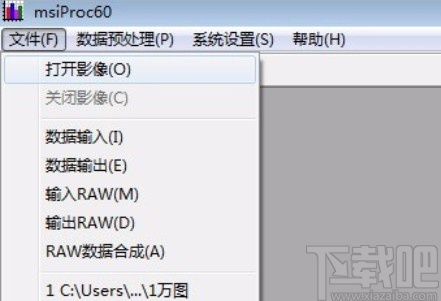
2.点击打开影像之后将msi文件添加进来,再点击菜单中的镶嵌融合模块,选择打开参照文件之后,再点击参照线文件,将1万图框线文件加载进来。
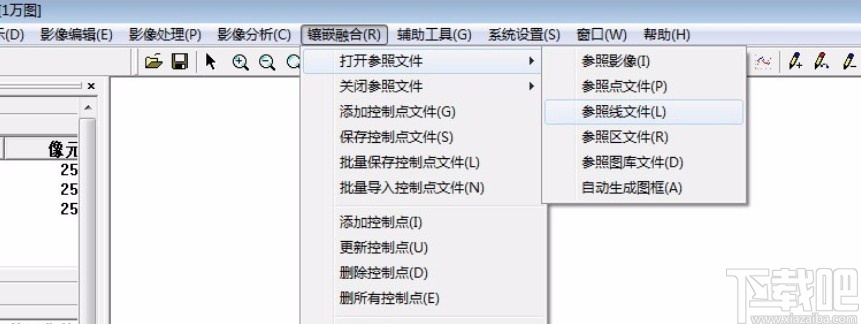
3.点击打开选择线文件的窗口之后,我们选择目标1万图线文件之后,点击右下角的打开按钮即可成功加载进去。

4.之后下一步我们点击上方的删除控制点图标,将下面的控制点全部都删除掉,点击删除之后会出现一个是否删除的询问窗口,点击是按钮即可。

5.删除完成之后,我们再点击添加控制点图标,将图像完全放大之后,点击右键选择添加控制点,让光标和图线框完全重合,进行图像各边的矫正操作。

6.依次点击设置添加好全部的图像控制点之后,我们关闭这个窗口就可以了。
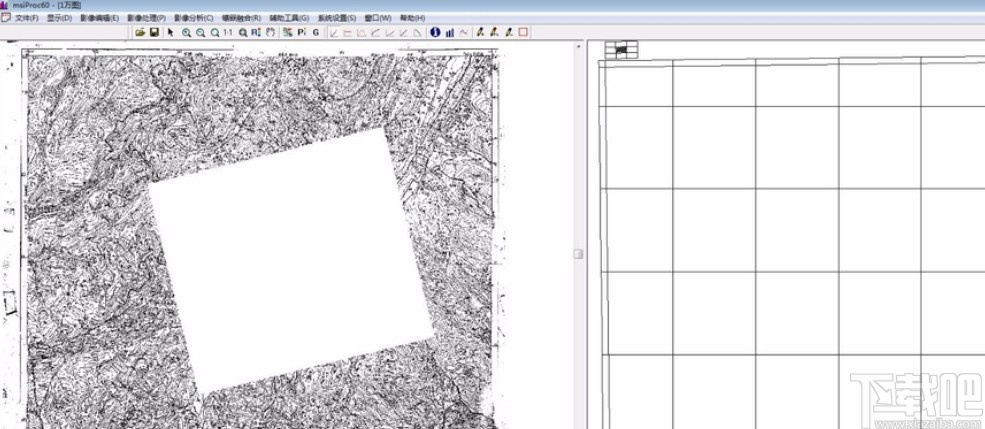
7.最后需要用软件打开刚才保存的工程文件,添加msi影像之后,选择打开复位窗口就可以看到图像矫正之后的效果了。
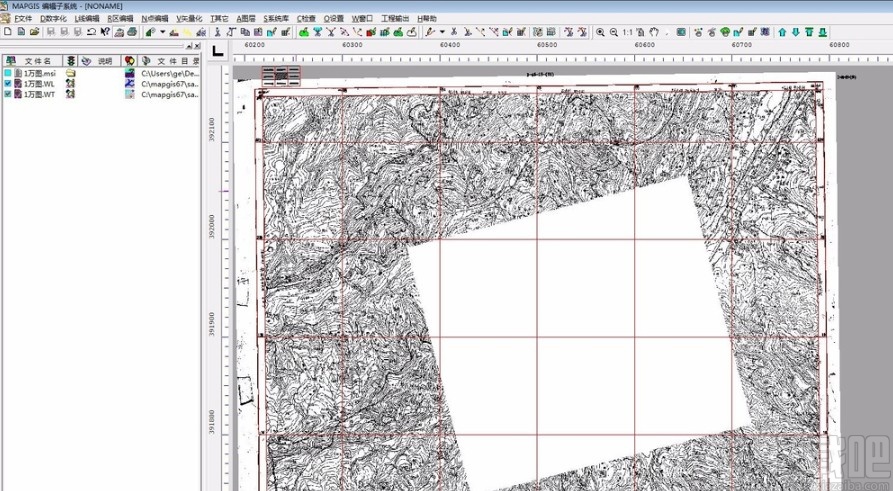
使用上述教程中的操作方法我们就可以在操作mapgis这款软件的时候矫正图片了,还不知道要如何操作的朋友可以试一试这个方法,希望这篇教程能帮到大家。
最近更新
-
 淘宝怎么用微信支付
淘宝怎么用微信支付
淘宝微信支付怎么开通?9月5日淘宝公示与微信
- 2 手机上怎么查法定退休时间 09-13
- 3 怎么查自己的法定退休年龄 09-13
- 4 小红书宠物小伙伴怎么挖宝 09-04
- 5 小红书AI宠物怎么养 09-04
- 6 网易云音乐补偿7天会员怎么领 08-21
人气排行
-
 易剪辑给视频添加马赛克的方法
易剪辑给视频添加马赛克的方法
易剪辑是一款功能强大的视频编辑软件,该软件体积小巧,但是给用
-
 爱拍电脑端调整视频播放速度的方法
爱拍电脑端调整视频播放速度的方法
爱拍电脑端是一款功能齐全的视频编辑软件,该软件界面直观漂亮,
-
 snapgene下载安装方法
snapgene下载安装方法
snapgene是一款非常好用的分子生物学模拟软件,通过该软件我们可
-
 ae2020导出视频的方法
ae2020导出视频的方法
ae这款软件的全称是AfterEffects,是一款世界著名的拥有影像合成
-
 mouse rate checker下载安装方法
mouse rate checker下载安装方法
mouseratechecker是一款检测鼠标DPI和扫描率综合性能的软件,可以
-
 packet tracer汉化操作方法
packet tracer汉化操作方法
CiscoPacketTracer是一款思科模拟器,它是一款非常著名的图形界面
-
 manycam下载使用方法
manycam下载使用方法
manycam是一款非常实用且功能强大的摄像头美化分割软件,它拥有非
-
 ms8.0下载安装的方法
ms8.0下载安装的方法
MaterialsStudio8.0是一款功能强大的材料模拟软件,模拟的内容包
-
 blender设置中文的方法
blender设置中文的方法
blender是一款开源的跨平台全能三维动画制作软件,该软件功能十分
-
 blender复制物体的方法
blender复制物体的方法
blender是一款高效实用的跨平台全能三维动画制作软件,该软件不仅

